Sådan deaktiverer du visse Chrome-udvidelser til specifikke websteder
Miscellanea / / February 17, 2022
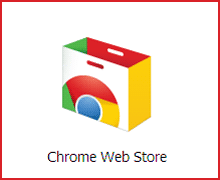
Udvidelser er det, der giver browsere deres anvendelighed og gør dem til "clearing houses" med et enkelt vindue for alt, hvad vi gør på nettet. Men browsertilføjelser og -udvidelser kommer med bagage. De udvinder noget fra computerens hukommelse og bidrager også til det visuelle rod.
Når din hukommelse er begrænset, og browserejendom lige så meget, skal du virkelig administrere alle de udvidelser, du har indlæst i browseren. Gud ved, vi kan ikke undvære dem.
Vi havde kigget på Sammenhæng, en fin lille super-udvidelse, der hjalp os grupper intelligent vores udvidelser i grupper og aktivere eller deaktivere dem i henhold til deres nytte. Nå, lad os nu tage et kig på en anden udvidelse kaldet (hvad ellers) Udvidelsesautomatisering der fungerer mere intuitivt ved at aktivere eller deaktivere udvidelser for bestemte websteder.
De to forskellige fordele ved at bruge udvidelsesautomatisering
Extension Automation forhindrer andre udvidelser i at køre i baggrunden og optage hukommelse. Men når du kommer til en hjemmeside, hvor du har brug for en bestemt udvidelse for at være aktiv, Extension Automation aktiverer den automatisk, så den nævnte udvidelse kan fungere, som den er beregnet til på den specifikke internet side.
I funktion er udvidelsesautomatisering et meget simpelt værktøj. Men fordelene, det giver dig, er ret indlysende. Den anden direkte rolle for Extension Automation er, at den reducerer dit visuelle rod ved at fjerne de nuværende unødvendige udvidelser og skjule dem, indtil de skal aktiveres på en bestemt internet side.
Opsætning til automatisering
Efter at have installeret det, skal du bruge noget tid på at sætte det op. Som du kan se på skærmen nedenfor, viser Extension Automation alle dine installerede udvidelser. Alt du skal gøre er at vælge aktiver og derefter vælge udvidelses-websted-parret, for at automatiseringen sætter i gang.
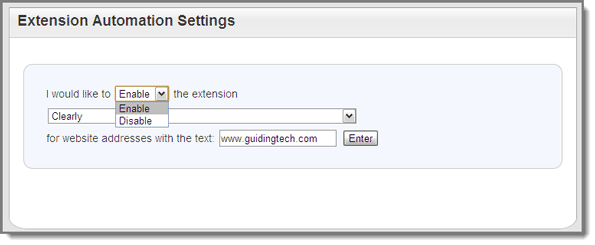
For eksempel vil du måske læse vores artikler med Klart, Evernote-tilføjelsen, der hjælper med læsbarheden og også gemmer dem til Evernote for mere produktiv web-browsing. Alternativt vil du måske deaktivere en udvidelse til et bestemt websted, hvor det er mere en hindring. Jeg bruger en udvidelse kaldet HoverZoom, som er en fantastisk udvidelse, men som bliver irriterende på nogle websteder, hvor jeg ikke ønsker, at den skal forstørre billeder, når min mus svæver på dem. Jeg kan indstille det til at være deaktiveret for de særlige websteder.
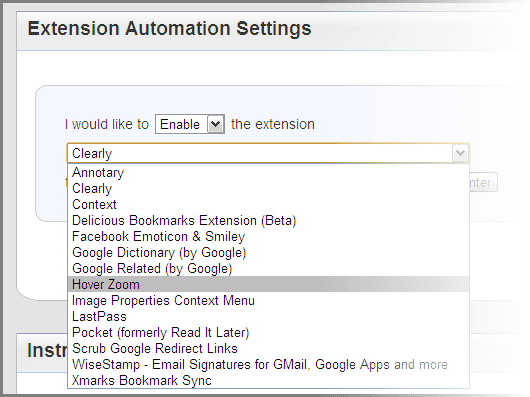
Det gode ved Extension Automation er, at du ikke kun kan bruge webadresser, men også søgeord til at overvåge automatiseringen af en udvidelse. Extension Automation vil automatisk aktivere de valgte udvidelser for de angivne søgeord. Browserværktøjet holder "faner" på alle dine åbne faner. Hvis du vil skifte mellem at aktivere og deaktivere en udvidelse i farten, skal du klikke på ikonet for den udvidelse.
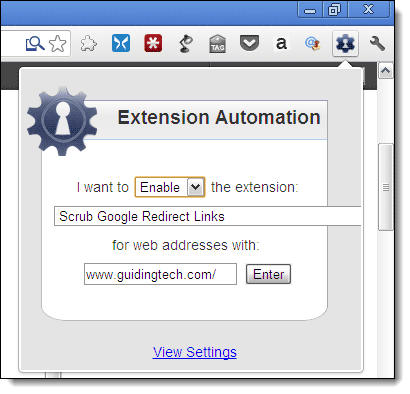
Konklusion
Umiddelbare fordele er bedre ydeevne, hvis du har for mange faner åbnet. Det kan nogle gange ikke måles direkte, men hvad du vil være i stand til at værdsætte mere er det reducerede visuelle rod. Prøv Extension Automation og fortæl os, om det kunne give dig disse to direkte fordele.
Sidst opdateret den 3. februar, 2022
Ovenstående artikel kan indeholde tilknyttede links, som hjælper med at understøtte Guiding Tech. Det påvirker dog ikke vores redaktionelle integritet. Indholdet forbliver upartisk og autentisk.



